Shopwareのカテゴリ管理画面を知る〜カテゴリ一覧



この記事は公開から 1年以上が経過しています。現在の最新情報との整合性については弊社では一切の責任を負いかねます。
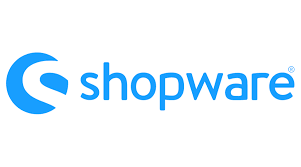
本記事ではShopwareカテゴリ管理ページ全体の概要を紹介します。(カテゴリの詳しい設定方法については別の回で紹介します)
Shopwareのカテゴリはナビゲーション単位で複数個所に設置でき、カテゴリがどんな役割を持っているか等も決めることができます。
各設定値を把握して、カテゴリを使いこなしましょう。
カテゴリナビゲーション構造
Shopwareのカテゴリナビゲーションには、
- Main Navigation(メイン・ナビゲーション)
- Footer Service Navigation(フッター・サービス・ナビゲーション)
- Footer Navigation(フッター・ナビゲーション)
の3つがあります。
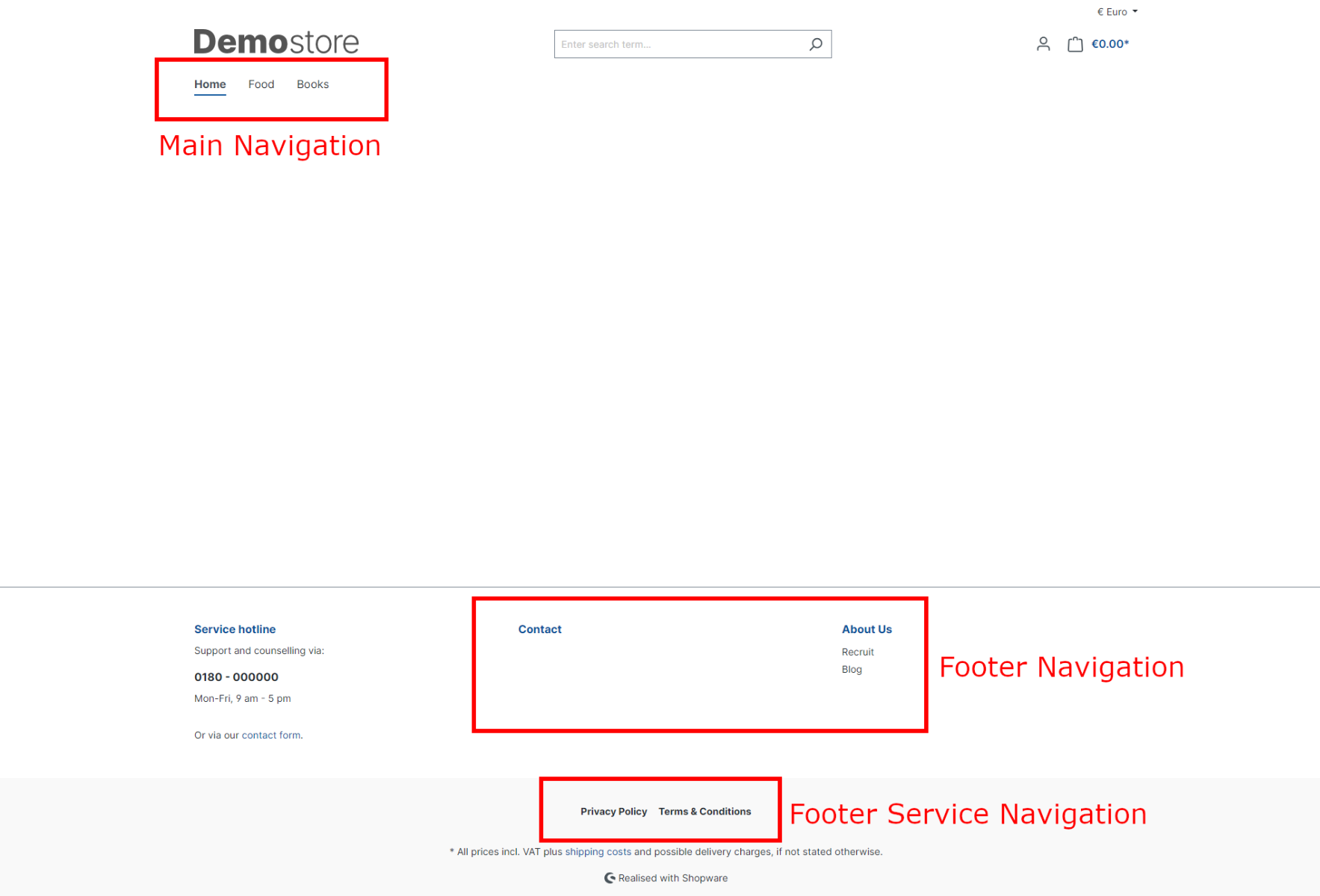
カテゴリ管理画面へのアクセス
カテゴリ管理画面にアクセスするには、左メニューにある「Catalogues」を選びます。
サブメニューが開くので、「Categories」を選びましょう。
登録済みのカテゴリ一覧が表示されます。
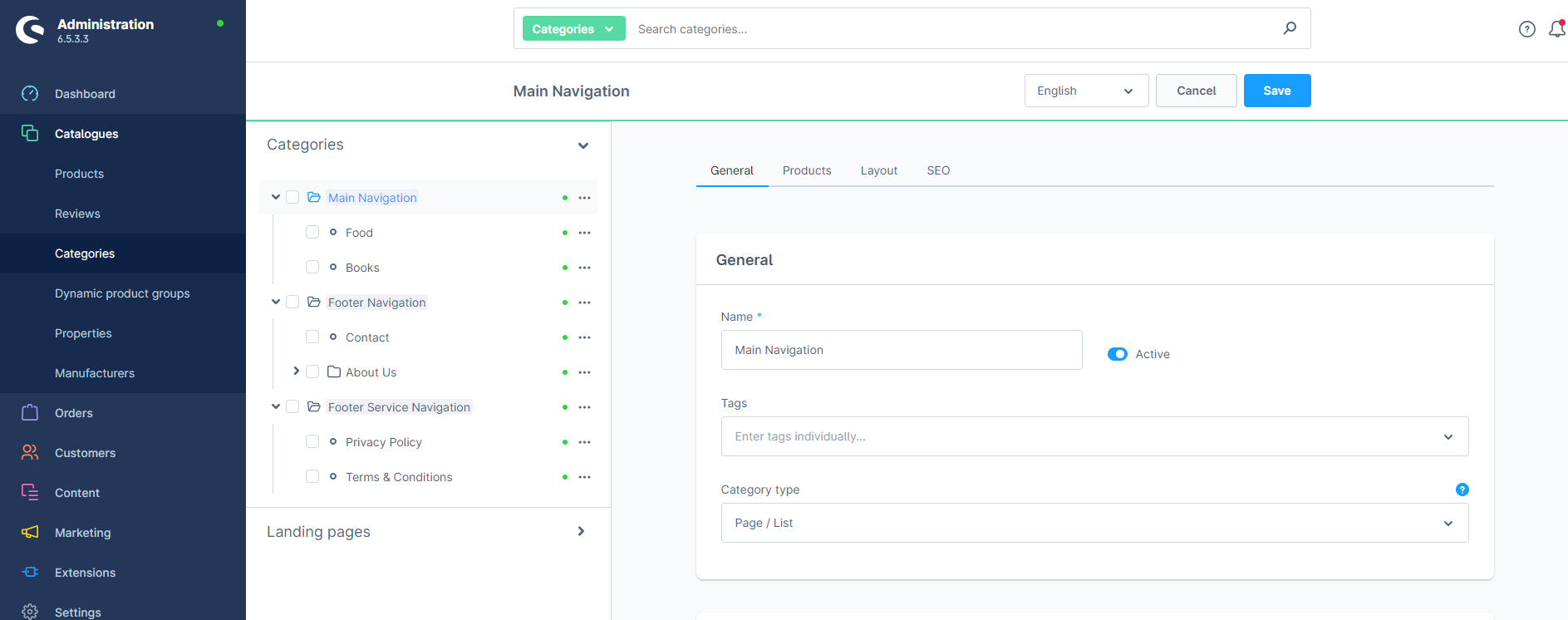
カテゴリ一覧画面の構成
商品一覧画面は、
- 言語切替
- 登録済みカテゴリリスト
- カテゴリ編集画面
の 3つの要素から構成されています。
言語切替
言語別のカテゴリデータを切り替えることができます。
カテゴリ名などをローカライズする際に使用します。
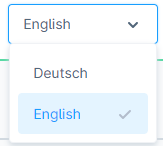
登録済みカテゴリリスト
カテゴリの順番変更
登録済みのカテゴリはドラック&ドロップで自由に移動することができます。(階層レベルでの移動も可能です。)
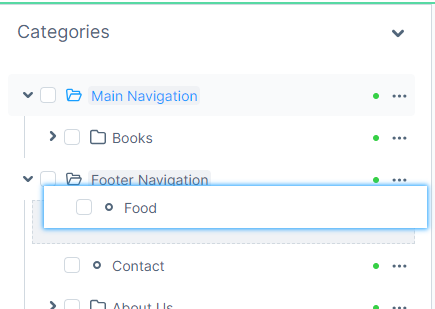
一括削除
各カテゴリの左側にあるチェックボックスにチェックを入れると、選択されたカテゴリの一括削除が可能です。
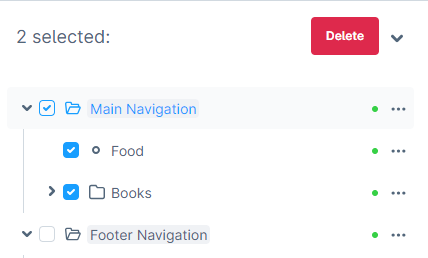
カテゴリの操作
各カテゴリの右側にある「…」をクリックすると、カテゴリに対して操作ができます。
- New category before・・・選択しているカテゴリの前に新しいカテゴリを追加します。
- New category after・・・選択しているカテゴリの後ろに新しいカテゴリを追加します。
- New subcategory・・・選択しているカテゴリの下に子カテゴリを追加します。
- Edit・・・選択しているカテゴリを編集します。
- Delete・・・選択しているカテゴリを削除します。
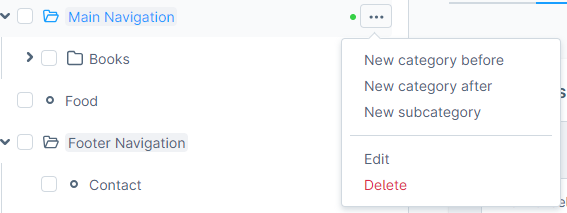
ランディングページ
Categoriesの下に位置する、「Landing Pages」では、ランディングページの設定ができます。
ランディングページとは、カテゴリナビ等には表示されず、外部からURLで遷移するページです。
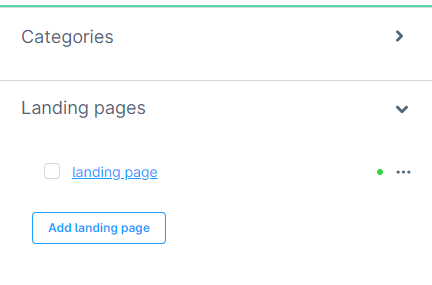
カテゴリ編集画面
ここで各カテゴリの設定が行えます。
各設定項目については別の回で紹介します。
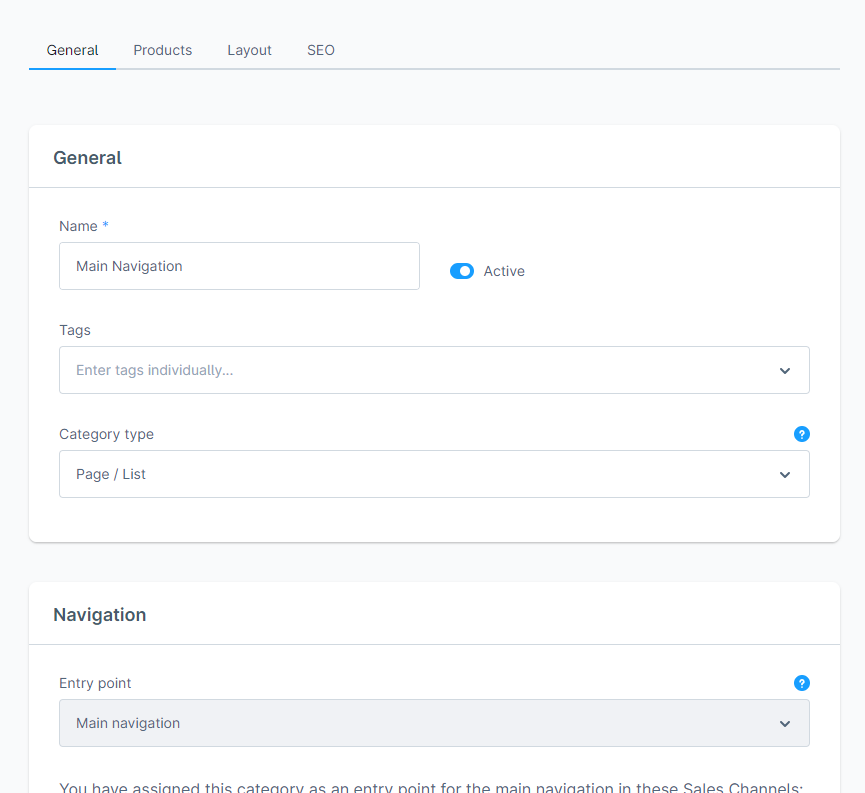
まとめ
今回はShopwareのカテゴリ管理画面の概要を紹介しました。
次回はカテゴリの設定方法について解説したいと思います。
カテゴリ
- お知らせ (34)
- Magento Open Source (176)
- Adobe Commerce (94)
- Magentoトピックス (350)
- Magentoバージョンアップ (11)
- OroCommerce (1)
- AkeneoPIM (16)
- Shopware (26)
- 世界のプライバシー保護規制 (13)
- OroCRM (14)
- Typo3 (9)
- イベント (27)
- Mage-OS (1)
- エクステンションリリース情報 (75)
- Mautic (1)
最近の投稿
アーカイブ